Outils pour utilisateurs
Table des matières
Export / Import CSV
Retour - DR V 3.3.01#59
Accès en mode Administrateur ou responsable de reprographie.
Généralité
La gestion des imports et des exports au format CSV est géré de la même façon indépendamment des section à traiter. La première partie explique les généralités lié à l'import et l'export au format CSV.
Aussi cette page d'aide traite de l'import / export des données spécifiquement pour :
- les services,
- les utilisateurs,
- les adresses de livraison interne.
- les articles de fournitures.
L'onglet Import / Export CSV est donc présent dans les pages de gestion respective de ces différentes sections.
D'une façon générale, il est conseillé :
1/ d'exporter les données actuels de l'application au format CSV,
2/ de modifier le fichier CSV dans un éditeur texte ou sous un éditeur compatible de type éditeur de tableau,
3/ puis d'importer ce fichier CSV modifié dans l'application.
Présentation :
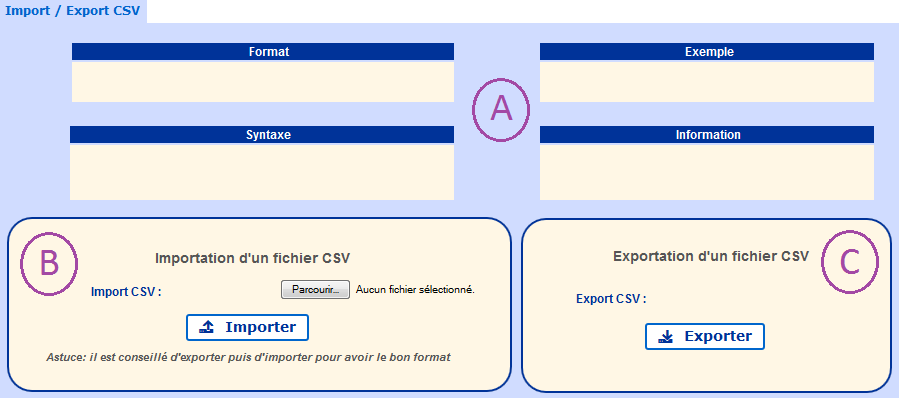
Zone A: Cette zone regroupe les informations spécifiques de la page de gestion concernée:
- Format : le nom et l'ordre des colonne attendues,
- Exemple : illustration avec des données concrète,
- Syntaxe : Instructions spécifiques à respecter concernant le format,
- Informations : comportements particulièrs à connaître.
Zone B: C'est dans cette zone que s'effectue l'Import.
Zone C: C'est dans cette zone que s'effectue l'Export.
Précautions d'usage :
Lors de la lecture dans un éditeur de tableau :
- configurer le séparateur comme étant le caractère ';' (point virgule),
- Ne pas saisir de ';' (point virgule) dans les données,
- les caractères apostrophe et guillemets sont autorisés.
La première fois lorsqu'il n'y a aucun élément dans l'application, l'export permet d'obtenir un fichier avec en première ligne la syntaxe des colonnes attendus.
Lors des export suivant, la première ligne contient systématiquement le titre des colonnes des éléments exporté.
Cette ligne doit être conservé lors de l'import du fichier CSV, en effet l'application va vérifier ainsi la bonne syntaxe du fichier importé.
Eviter d'utiliser un fichier CSV trop ancien, en effet celui-ci suite à une mise à jour de l'application pourrait être obsolète du faite de l'apparition d'une nouvelle colonne par exemple.
Champs texte multi ligne :
- pour effectuer un saut à la ligne, le caractère correspondant est '¤', par exemple dans les compléments d'informations qui se trouve dans la gestion des bâtiments.
Identifiant des éléments :
- La première colonne est constitué de l'identifiant interne de l'élément dans l'application,
- Ne pas modifier la valeur des identifiants : ceux-ci permettent de mettre à jour toutes les autres informations,
- Grâce à l'identifiant le code et le nom d'un élément peuvent être changé,
- Il n'est pas possible de supprimer un identifiant, il peut seulement être déclaré INACTIF.
- si le champ identifiant est vide, alors un nouvel élément sera ajouté dans l'application. Un nouvel identifiant interne lui sera automatiquement attribué.




















